
サークルで活動するには参加が必要です。
「サークルに参加する」ボタンをクリックしてください。
※参加を制限しているサークルもあります。
コメント: 全8件
from: shikiさん
2009年01月06日 20時12分01秒
icon
「Re:Re:Re:Re:Re:謹賀新年…(^^;」
最近のタイトルロゴ作成方法 PART2です。
do_nagaさんには、まずはご一読いただけたようで有難うございます。
文章ばっかりで恐縮です。
どこかで紹介しておく必要があるかなぁ…と、
思っていましたので、今回書き起こしてみました。
いつかHPに記載するための準備ですので、
お気遣いはいりませんよ〜…(^^)
読み返してみると、私も誤字脱字がいっぱいで冷や汗です。
こっそり修正など致しておりますが、間に合わないところは
とりあえずご判読いただければと思います。
タイトルロゴの作成は、文章で書くとウンザリ致しますが、
実際の作業は、結構、短時間で楽しみながらやっています。
タイトルロゴ作成の本来の楽しみは、今回、補足的にご説明
させていただきます“若干の工夫をつけ加える”こととにあると
思っております。
“画像の切り抜き”で思い出しました。タイトルロゴの作成も
基本は、“タイトルロゴと言う画像の切り抜き”でした。
一般の画像の切抜きとテクニックは全く同じです。
ただ、タイトルロゴ作成までに“ワードアート”を使ったり、
表紙写真に合成する為の“位置合わせ”等が追加作業に
なっているってことと、画像の輪郭の修正作業が比較的楽
といったところでしょうかね。
蝶の切り抜き、見事ですね!
クロアゲハですよね…(恐る恐る)
実は私も秋口まで、蝶のアルバムを手がけていましたが、
イルミネーションの時期に入って、頓挫しています。
頓挫の理由に名前特定の難しさにブチあたった…ってことも
あります…(TT)
あらためて、do_nagaさんの博識に敬服いたしております。
またコツコツと始めます。
それではタイトルロゴの作成(思いつき編)です…(^^;
①【ランドマークタワーのクリスマスツリーと横浜ベイサイドマリーナ…】
http://shikihp.sakura.ne.jp/photoshow/200812landmark/photo_album.swf
タイトル文字に、雪がだんだん深く積もるように作ってみたい…との発想
でした。
“ワードアート”で白抜きの文字を選び、文字のラインを“白”で作成して保存。
2つ目を“ワードアートの書式設定”で“線”が太くなるよう数値を変えて
保存。切り抜き、合成で作成いたしました。
よー〜っく見ていただけると、白のラインが太くなっているんですが…
えッ!?…気付かなかった?…(TT)
②【クイーンズスクウェアのクリスマス 2008のシンギングツリー】
http://shikihp.sakura.ne.jp/photoshow/200812queens/photo_album.swf
①同様に、タイトル文字に、雪がだんだん積もるように作ってみたい…
ってことで。
これも“ワードアート”の白抜き文字と思いましたが、1枚目を青の単色。
2枚目を上部白、下部青のグラデーションで作りました。
また、このフォントは通常よりも縦長に作りました。“ワードアート”は
文字の傾き、伸縮が簡単です。
この積雪効果はお気付きいただけたとおもいます…え〜ッ!!
これも気付かなかったぁ??…(TT)
③【2008/10/17〜19紅葉 草津・志賀高原ルート】
http://shikihp.sakura.ne.jp/photoshow/200811sigakougenn/photo_album.swf
マルチ画面でしたが、作り方は色々で、一番効率の良い作り方を考えるのが
最初の作業でした。
苦労した割にはあまり画像展開の面白みが無いタイトルでした…(^^;
マルチ画面は“Excel”で作り、切り取り、貼り付けたような気がします。
タダで使えるものは“Word”でも“Excel”でも何でも使います…(^^;
④【2008/10/12 紅葉・八千穂高原ルート】
http://shikihp.sakura.ne.jp/photoshow/200810yatiho/photo_album.swf
前回、長々とご紹介いたしました事例そのものです。“ワードアート”の
“塗りつぶし効果”で“グラエーションの種類”を変えて2種類つくり、
2枚の写真に合成し、計4枚の表紙で展開しています。
⑤【2008/09/06 第26回全国新作花火競技大会】
http://shikihp.sakura.ne.jp/photoshow/200810sinnsakuhanabi/photo_album.swf
“JTrim”の“編集”→“合成”→“加算”・“減算”を使って、作成しています。
タイトル文字を“JTrim”でごくごく標準的に作成し(モノクロで作る場合、
文字を入れる予定の写真を、極端に暗く作成しておき、多少写真が見えるところで
タイトル文字を白で書き込み、“JTrim”で“2階調化(市松模様のツール)”し、
完全にモノクロ2色化します(bmpで作ってね)。白黒を逆にするときは“カラー”
→“ネガポジ反転”で作成。
…で、タイトル文字で写真を切り抜き、保存します。
“JTrim”での“加算・減算での切り抜き・合成方法”は過去ログでご確認下さい↓
http://www.c-player.com/ad00412/thread/1100071112288(文書のみ)
http://www.c-player.com/ad00412/thread/1100071201532(サンプル紹介の文書)
http://shikihp.web.infoseek.co.jp/index-test.html(サンプル画像)
※今回新たにサンプル画像を追加致しました。文字で切り抜いた
画像を、“元画像に白グラデーションを掛けた画像”に貼り付けて、実感いただけます。
サンプル画像03、04(02のbmp画像、2階調再処理済みです)、05をデスクトップにでも
ダウンロードしてください。
04を“JTrim”で開き→“編集”→“合成”→“合成する画像ファイル”に03を選択
→“減算”にチェックを入れ→“OK”→“カラー”→“ネガポジ反転”→“編集”
→“コピー”をクリック。これで“JTrim”は閉じて下さい。変更の保存はご自由に。
次に05を“ペイント”で開き→“編集”→“貼り付け”→“変形”→“背景色を
不透明にする”のチェックをはずす。
ベールのかかった画像を、文字で切り抜いた画像が出来ました。
タイトル他、ポートレート等に使えると思います。
次は、表紙写真のタイトル部分に“白い縦グラデーション”を作る方法ですが、
意外と手間がかかりますので、後日にさせていただきます。
で、白い縦グラデーション写真に、タイトル文字で切り抜いた写真を貼り付けて
完了です。
⑥【みなとみらい21のクリスマス 2007】
http://shikihp.sakura.ne.jp/photoshow/minatomirainoch200712/photo_album.swf
不思議な混合色のタイトルですが、簡単に作れますよ〜…(^^)
表紙の写真に、“JTrim”で、単色カラーで文字を書きます。この時、文字の
位置決めは、“スペースキー・改行キー”またはJTrimの“行間”で行い、
マウスの“グリップ&ドロップ”では行いません(念のため“bmp”で作ってね)。
名前を付けて保存し、原本となる表紙写真を再び“JTrim”で開き、
“A(文字入れ)”をクリックすると前回と同じカラー文字が表示されます。
“文字色”で色を変え新しい名前を付けて保存。この調子で3・4枚、
タイトル文字のみ色変わりの“bmp”画像を作成します。
次に、作成した写真を“ペイント”で開き、“ギザギザの星のマーク(自由選択)”
ツールを使い、タイトル文字に切り取りラインがかかるようにして、
きままに空間を切り抜き、“名前を変えて”保存します。残りも同様に実施、
保存します。
次に、どれか、タイトルが切り抜かれていない完品を“ペイント”で開いておき、
フリーに切り抜いた、タイトル文字が色違いの表紙写真も“ペイント”で開き、
こちらは“編集”→“全て選択”→“コピー”→“×”で閉じて→
タイトル完品写真の上で“編集”→“貼り付け”→“変形”→“背景色を不透明にする”
をクリックで、文字が部分的に色変わりになった写真が出来ます。
この調子でベースとなる写真を変えたり、何枚かランダムに重ねて、完成です。
貼り付ける、切り抜きの入った写真を“JTrim”で開いたときは、“編集”→
“コピー”でOKです。
合成したときの完成品を頭に描きながら切り抜きが出来れば、より効果的な
タイトル写真が出来ると思います。
写真の中間に作成した、グラデーション・テク紹介はまた後日にさせていただきます。

サークルで活動するには参加が必要です。
「サークルに参加する」ボタンをクリックしてください。
※参加を制限しているサークルもあります。
サークルで活動するには参加が必要です。
「サークルに参加する」ボタンをクリックしてください。
※参加を制限しているサークルもあります。- 0
icon拍手者リスト
![]()
from: do_nagaさん
2009年01月06日 10時44分40秒
icon
「Re:Re:Re:Re:謹賀新年…(^^;」
shikiさん、おはようございます。
先ずもって、どうもすみません。
貴重なお時間を費やして、ここまで詳細にお教えいただきましたこと、感謝、感謝、感涙でございます。
以前から気になっていて、一度お聞きしてみようと思っていました。しかし、ここまで奥が深いとは驚愕の至りです。
小生はfreeフォントを探してサーフィンしまくり、「白舟書体」などをみつけましたが、無料の漢字フォントはありませんでした。
文字を画像アートにするのは、手間ひまのかかることで、全く想像外のことでした。これからは、shikiさんのフォトショーを鑑賞するとき正座します。(笑)
以前切り抜き画像の作成方法もお教えいただきましたが、遅々として進歩せず、脳硬化(軟化?)しているためか完全に技術を習得できないでいます。←教え甲斐のないおじさんですみません。
最近はMicrosoft PhotoDrawで安直に作っています。
蝶のジャパネスクも制作途中で、頓挫しています。
作成方法を早速プリントしましたので、これから猛勉強します。
本当に有難うございました。
追、先日のコメント、漢字変換の誤りを見過ごしてしまいました。(汗々)
このコメントにも誤りがあるとやだなー。
↓蝶の切り抜き画像を添付してみます。
from: shikiさん
2009年01月05日 19時47分50秒
icon
「Re:Re:Re:謹賀新年…(^^;」
タイトルロゴの作成の作成についてです。
昨晩の説明は、ほとんど脳が働いておりませんでしたので
判りづらかったですね。失礼致しました。…(^^;
気を取り直して…まずは大まかな説明から…(^^)
①“Microsoft Word”で装飾的な文字を作成し
②“Print Screen=プリントスクリーン”キーを押して、PCの画面ごと取り込み、
③“ペイント”を開いて“編集”→“貼り付け”で“bmp”形式にて画像として保存。
④必要な部分のみ切り取り、タイトル以外の不要な部分(背景色)を“透明化”して
表紙の写真に貼り付けて
⑤完了です。
※①の、“Microsoft Word”で装飾的な文字を作成に関しましては、
NET上のwebサイトでご確認いただいたほうが理解しやすいかと思います。
例えば「ワードアート」の検索で、こんなサイトが上のほうに出てきます。↓
『よねさんのWordとExcelの小部屋』
http://www.eurus.dti.ne.jp/~yoneyama/Word/w-wdart.htm
タイトル文字の作り方は、この中の
『Word(ワード)基本講座:ワードアートの使い方』
http://www.eurus.dti.ne.jp/~yoneyama/Word/w-wdart.htm
などが分かりやすいかと思います。
※タイトル文字作成の為だけの応用操作を以下に説明致します。
目的は、パソコン画面にタイトル文字を作成し、そのまま画面を画像として保存。
タイトル文字を背景色に書くのは、文字の輪郭を綺麗に残す為の処置です。
(1)PC画面いっぱいのタイトルを作る為に
“Microsoft Word”を立上げ、ファイル→ページ設定→用紙サイズ→印刷の向き
→“横”にチェックを入れる。→“100%”の数値を変えて(▼のプルダウンデータ
以外にもフリーに数値書込みが出来ます)自分が作りたいタイトルが作成できる
サイズにて“Word用紙”を表示する。(ここの画面で作ったタイトル文字の
PC画面そのままを“bmp画像で保存”して、タイトル文字を切り取って使う為です)
(2)文字の輪郭を綺麗に残す為の処置
“bmp”で作成したタイトル文字ですが、文字の輪郭を滑らかにする為、
“bmp”形式と言えども、輪郭部分に文字と背景色の中間色が出来ます。
④で、タイトル以外の不要な部分(背景色)を“透明化”した場合、
輪郭に残る中間色と写真の色調が馴染まないとタイトル文字が汚く
なります。
白いWord用紙にタイトルを書いて切り抜いた場合、
輪郭部に白いギザギザが残ってしまいます。
ツールの中のオートシェイプの右隣に、“□”のマークがありますので、
カーソルで左クリック。マウスのポインターの形が変わりますので長方形を
タイトル文字が入る十分な大きさで、ワード用紙に書きます。
カーソルが作成した長方形の図上でポインターの形が“矢印の十字”のとき、
“右クリック”で作業一覧を表示し“オートシェイプの書式設定”をクリック。
“線と色”のタグの“塗りつぶし”で“色”が白になっていると思いますが、
“▼”プルダウンボタンで色の表を出し、タイトル文字を貼り付けようとする
写真部分に一番近い色をクリック。
※複雑な色を作らないで、表の中の基本色を選択してください。(理由は後ほど)
“線”は黒になっていますが、そのままでも、同じく“▼”プルダウンで
“線なし”でも結構です。
“OK”でタイトル文字のベースとなる色紙が出来ました。
(3)装飾文字を色紙の上に書きます。
ワードアートの基本的な部分は省略させていただいて、
“A(ワードアートの挿入)”をクリック。色々な文字の例が表示されますので
好きなものを選びます。
私の場合、文字そのものの色を変える場合が多く、今回はサンプルの左上、
白抜きの文字をクリック。“OK”で、“ワードアートテキストの編集”画面になります。
“フォント”や“サイズ”“B”や“I”を調整し、タイトル文字を書き、“OK”で、
色紙のベースに白抜き文字が載りました。
※文字が色紙の下に入ってしまい、文字が隠れてしまうときは、タイトル文字が
選択されている状態で、“図形の調整(R)”を左クリック→“順序(R)”
にカーソルを持ってきて、“最前面に移動(T)”又は“テクストの前面へ移動(R)”
をクリック。これでタイトル文字が上にきます。
背景となる色紙が選択されているときは、そのまま“背面に移動”等の操作で
色紙が背面に移動し、文字が上に来ます。
タイトル文字を選択し、文字の上でを右クリック。→“ワードアートの書式設定(O)”
を左クリック。色紙の背景を作ったときと同じ画面が出ますので、今度は“色”を
“塗りつぶし効果”をクリック。“グラデーションタグ”になっており、“バリエーション”
に4つのパターンが表示されていると思います。“グラデーションの種類”は
チェックを変えて、文字の通りに縦横斜め等に変えられます。
“色”を“2色”にチェックを入れると自由な色でグラデーションを作成でき、
“既定”にチェックを入れれば“既定の色”のウィンドに変わり、“虹”とか
“ゴールド”とか、複雑なカラータイトルが作成できます。
“グラデーション”以外にも“テクスチャ”とか“パターン”とかもクリックして
見てください。面白い絵柄が出てきます。有効に利用いたしましょう。
※同じタイトルでカラーパターンを変えて表示をしたい時、
『神奈川新聞花火大会』のタイトルは、3パターンの“既定の色”で作りました↓
http://shikihp.sakura.ne.jp/photoshow/kanagawasinnbunn200808/photo_album.swf
最初のタイトルを“Word”で作って、“Print Screen”キーを押し、“ペイント”を
立ち上げるとき、“Word”表示画面は“最小化”で消しておき、“ペイント”で
最初のタイトル文字画面を保存した後、“Word”画面サイズを元に戻し、
再び文字の上で右クリック。→“ワードアートの書式設定(O)”以降を繰り返して
2つめのタイトルを作ります。
※ここでのポイントはタイトル文字のが“bmp”で保存されるまで、画面が位置が動く
ような操作を一切しないことです。表紙のタイトルが、同じ位置で色変わり等の変化を
する為に必要な措置です。グリップで画面をずらしたりしなければ、全く同じ位置に
同じ画像を量産していきます。
(4)“ペイント”で作って“bmp”で保存したタイトルの切り抜きをします。
“JTrim”を使って切り抜きますが、“JTrim”の、前回の処理データがそのまま
次回の処理データに反映される特性を利用して、切り抜きをします。
“Print Screen”で保存した“タイトル文字の入ったPC画面”を“JTrim”で開き、
タイトル文字の周りに背景色を余裕を持って残したまま切り取ります。
同時に作成されたタイトル文字画像があれば、切り取りデータそのままで、
画像を保存しておきます。上書き保存で結構かと思います。
(5)タイトル文字を定位置に貼り付けます。
事前に、表紙とする写真を“bmp”で作っておきます(“jpg”のままでも出来ますが
念のため“bmp”で作っておいて下さい)
①タイトル文字は1種類だけで、写真を何枚かにまたがって使用する場合
②タイトル文字2種類以上を数枚の写真にまたがって使用する場合
で、若干処理が異なります。
①の場合
“bmp”で作った表紙用の写真を“ペイント”で開いておき、一旦“最小化”
にしておきます。次に“タイトル文字”の“bmp”を開きますが、
“JTrim”で開いたら、“編集(E)”→“コピー(C)”。で、画面を“×”
で閉じていただいて結構です。
“ペイント”で開いたら、“編集”→“全て選択”→タイトル文字の上で右
クリックして“コピー”。で、画面を“×”で閉じていただいて結構です。
“最小化”しておいた“表紙の写真”を元のサイズに戻し、“編集”→“貼り付け”
で“タイトル文字”が背景の色を伴って、左肩に張り付きます。
“張り付いたタイトル文字”を背景色の色の付いたままドラッグして希望位置に
移動して、固定します。
写真の部分を、タイトル文字の背景色の色で塗り潰し、上書き保存しますと、
背景色一色の中に、タイトル文字が正しい位置の“bmp”画像が出来上がります。
※“ペイント”のツールを有効に使って実施いただければ、塗り潰しは、
簡単に出来ます。
※単純な色を背景色としたのは、塗り潰し色を間違わない為でした。
次に背景色を“透明化”しますが、一番簡単な方法は、
“Microsoft Photo Editor (マイクロソフト フォトエディター)”と言うソフト
を使用します。指定した色を、1〜10%までの範囲で一気に透明化出来ます。
“Microsoft Photo Editor (マイクロソフト フォトエディター)”は
Microsoft Office XPまでは標準装備でしたがMicrosoft Office 2003以降は
搭載されていません。“Microsoft Photo Editor”がインストールされて
おりませんでしたら、是非古いパソコンのCDを探し出し、これだけでも
インストールしておいて下さい。画像の切抜きで驚くべき効果を発揮します。
“Microsoft Photo Editor”がインストールされておりましたら、“タイトル文字
のbmpファイル”の上で右クリック→“プログラムから開く”→“Microsoft
Photo Editor”と進めます。
“スティックみたいなツール”を左クリックするとスティックの先端が変わり
ますので、背景色にポイントを置きます(どこでも結構です)。
透明化する色の範囲を選ぶ画面が出ますので、とりあえず5%にスケールを
移動して“OK”。すると透明化された部分が“白と灰色の市松模様”に
変わります。“編集”→“全て選択”→“コピー”と進め、この画像は
“最小化”に。又は“×”で消しても結構です。保存は“いいえ”です。
※“Microsoft Photo Editor”で透明化した画像が保存できるのは“gif”画像
のみです。透明化できていなくても“bmp”画像であれば、いつでも
透明化して利用できますので保存は考えなくて結構です。
手間をかけて透明化したので、どうしても保存したいときは、“コピー”
したものを、別途に開いた“ペイント”画面の“白紙”に貼り付けて保存
してください。
インストールされておりませんでしたら、少し手間ですが、“JTrim”で
画像を開き、“インク流し込みマーク(塗りつぶしツール)”をクリック。
塗りつぶし色の“左”をクリックしてカラー一覧より“純白(RBGすべて
255”を確認して、“色の追加”→“OK”でカラー一覧画面を閉じ、
“塗り潰しツール”で、背景色に純白を流し込みます。“許容範囲”を
変えて、文字の外周は出来るだけ一気に変えるようにしてください。
中途半端に残ると塗り潰しに結構手間を取ります。
文字の内部に残った背景色は、画面を拡大して塗り潰していきます。
輪郭部に多少の中間色が残るのは、文字を滑らかにする為にやむを
得ません。そのために写真背景の近似色にタイトル文字を書いた訳です。
タイトル文字以外を純白でほぼ塗り潰した後、上書き保存しておいて下さい。
手間がかかっていますので。
で、“編集”→“全て選択”→“コピー”とすすめ、この画像は閉じて結構です。
本来の“タイトル入り表紙とするの写真”(jpgで結構です)を“ペイント”
で開き、“編集”→“貼り付け”でタイトル文字以外が真っ白の画面になります。
→“変形”→“背景色を不透明にする”のチェックを外す(クリックする)
でタイトル文字のみ貼りついた画像になります。
2〜3枚続けるのであれば、表紙予定写真を次々に“ペイント”で開き、
“編集”→“貼り付け”→“変形”→“背景色を不透明にする”のチェック
を外す。を繰り返して作成します。
②の場合
おおよそのタイトル文字挿入位置を、“JTrim”の“余白作成ツール”を使い、
タイトル文字の周囲の空間を、純白色で埋めていきます。
上下左右に数値を入れ、色を純白色にして、出来ればフルスクリーンのサイズ
で作ります。
タイトル文字に3種類準備したのであれば、“余白作成ツール”を使う度に
3種類とも同じ処理を施し、常にタイトル文字の位置が狂わないように
していきます。
時々“編集”→“コピー”で画像を表紙予定写真に貼り付けてみて位置の調整を
“余白作成ツール”でします。
最終的に、タイトル文字画像のサイズも(出来れば)フルスクリーンに合わせ、
すべてのタイトル文字の背景色を透明化、または純白色に塗り替え、
表紙の写真に合成します。
透明化と合成の操作は①を参照してください。
その他、さらに応用的なタイトル文字の作成は、後日に致します。

サークルで活動するには参加が必要です。
「サークルに参加する」ボタンをクリックしてください。
※参加を制限しているサークルもあります。
サークルで活動するには参加が必要です。
「サークルに参加する」ボタンをクリックしてください。
※参加を制限しているサークルもあります。- 0
icon拍手者リスト
![]()
from: shikiさん
2009年01月05日 00時48分30秒
icon
「Re:Re:謹賀新年…(^^;」
> shikiさん、29_kazeさん、メンバーの皆さん、
> あけましておめでとうございます。
do_nagaさん、新春!です。
> 今年はワンパターンでも元気を出してフォトショーをUPしたいです。
是非!ぜひ!ゼヒ!よろしくお願いいたします。
著名な映画監督でも、続編が第一作以上の評価を得ることが
少ないようです。
季節季節にワンパターンの作品を繰り返すことも大切かなって
最近思います…(^^;
> 写真を撮っていても何だか張り合いがなくて、やはりフォトショーは元気のもとです。
何か新しいものを作り出すってことがいいのかも知れませんね。
…(^^)
> ところで、yakebitaさんはどうされているのでしょう?
> 海で遭難でもしたのでしょうか?
> 山で骨折でもしたのでしょうか?
> 音信普通は無事な証拠ですよね、ね、ね。(笑)
時々こうしたことがあるようですね…酒豪のようですが
酒飲んで極寒の海でサーフィンで暴走して飲酒運転で
捕まっていなければいいのですが…(^^;
> ところで、shikiさんにお聞きしてみたいことがあります。
ほい?
> フォトショーのタイトル文字のロゴはどのように制作されているのでしょうか。
> ヒントだけでも無料でご教示いただければ有難いです。(ペコリ)
文末に紹介させていただきますね。
> 29_kazeさん、写真日記 『時津風』を毎日楽しく拝見してますよー。
> 小生もHPは手抜きして、BLOGだけは毎日更新しています。
> 最近は「花恋人」なのに、すっかり「鳥恋人」になってしまいました。
do_nagaさんも29kazeさんも、花・昆虫・鳥と、造詣が深いですね!
> メンバーの皆様、フォトショーファンクラブを盛り上げましょう!!
オーナーからもよろしくお願いいたします…(^^;
> 今年もよろしくお願いします。
こちらこそです。
ンで、タイトル文字の件ですが、
最近は“Microsoft Word”を立ち上げ、“ワードアートの挿入”で
アート文字を作るケースが多くなりました。
ワードアートの文字デザインを使うこともありますが、
文字の色を、“2色”や“既設の組み合わせ”を使い、
カラフルなタイトル文字を作成します。
そのまま“PrtSc=プリントスクリーン”で画面そのものを“bmp”で
保存します。
文字の色の変化をつけるときは、“Microsoft Word”で最初の
タイトル文字を作成した時に、右クリックだったか、Wクリック
だったかして、“2色”や“既設の組み合わせ”を変えて2つ目の
タイトル文字を作成し、同様に“PrtSc=プリントスクリーン”で
画面を“bmp”で保存します。
(実際はタイトル文字を作成する“Word”の用紙のバックカラーを、
文字を合成しようとする写真に近い色で長方形を作って、その上に
タイトル文字を書くという手順を踏みます。タイトル文字と、
バックカラーの長方形の“順序”の操作で、バックカラーの上に
タイトル文字が書けるようにします。
実はタイトル文字の淵は、文字のラインが滑らかになるように、
“bmp”と言えども背景の色と混ざります。文字を切り取って、
写真に合成したときにタイトル文字と背景の写真が奇麗に合成、
される為に必要な措置です)
“PrtSc=プリントスクリーン”で“bmp”で保存したタイトル文字を
“JTrim”で背景色と一緒に適当な寸法で切り抜きます。
色違いで作成した2つ目のタイトル文字も“JTrim”で開き、
切り抜きのツールを立ち上げ、そのまま“OK”で切り抜きます。
これで全く同寸法の色違いのタイトル文字が出来上がりました。
後は、タイトル文字を写真の定位置にぴったり合成するのですが、
ちょっと時間がなくなりましたので、後日追記とさせていただきます。
すみません。

サークルで活動するには参加が必要です。
「サークルに参加する」ボタンをクリックしてください。
※参加を制限しているサークルもあります。
サークルで活動するには参加が必要です。
「サークルに参加する」ボタンをクリックしてください。
※参加を制限しているサークルもあります。- 0
icon拍手者リスト
![]()
from: shikiさん
2009年01月04日 23時13分13秒
icon
「Re:Re:謹賀新年…(^^;」
> 新年おめでとうございます。
29kazeさん、賀正!です。
本年もよろしくお願いたします
> 皆さんの作品をいつも楽しく
> 拝見させていただいております。
> そのたびに自分でも作りたいなと
> 思うのですがなかなか手が動きません。
世情に引きずられてご多忙のように
拝察いたしております…(^^;
> また出品掲示の機会もあろうかと
> 思います。
> 今年もどうぞ宜しくお願い致します。
こちらこそよろしくお願いいたします。
ご負担にならないように、
期待させていただきます。…(^^)
えっと…写真は、HPの表紙にも
使いましたが、貝合わせの絵柄です。
どこで撮ったンだったっけ…(¨)?

サークルで活動するには参加が必要です。
「サークルに参加する」ボタンをクリックしてください。
※参加を制限しているサークルもあります。
サークルで活動するには参加が必要です。
「サークルに参加する」ボタンをクリックしてください。
※参加を制限しているサークルもあります。- 0
icon拍手者リスト
![]()
from: do_nagaさん
2009年01月03日 17時38分37秒
icon
「Re:謹賀新年…(^^;」
shikiさん、29_kazeさん、メンバーの皆さん、
あけましておめでとうございます。
今年はワンパターンでも元気を出してフォトショーをUPしたいです。
写真を撮っていても何だか張り合いがなくて、やはりフォトショーは元気のもとです。
ところで、yakebitaさんはどうされているのでしょう?
海で遭難でもしたのでしょうか?
山で骨折でもしたのでしょうか?
音信普通は無事な証拠ですよね、ね、ね。(笑)
ところで、shikiさんにお聞きしてみたいことがあります。
フォトショーのタイトル文字のロゴはどのように制作されているのでしょうか。
ヒントだけでも無料でご教示いただければ有難いです。(ペコリ)
29_kazeさん、写真日記 『時津風』を毎日楽しく拝見してますよー。
小生もHPは手抜きして、BLOGだけは毎日更新しています。
最近は「花恋人」なのに、すっかり「鳥恋人」になってしまいました。
メンバーの皆様、フォトショーファンクラブを盛り上げましょう!!
今年もよろしくお願いします。
from: 29kazeさん
2009年01月02日 22時31分32秒
icon
「Re:謹賀新年…(^^;」
新年おめでとうございます。
皆さんの作品をいつも楽しく拝見させていただいております。
そのたびに自分でも作りたいなと思うのですがなかなか手が動きません。
また出品掲示の機会もあろうかと思います。
今年もどうぞ宜しくお願い致します。
29_kaze




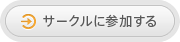
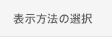
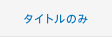
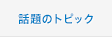
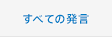



from: shikiさん
2009年01月07日 21時07分07秒
icon
「Re:Re:Re:Re:Re:Re:謹賀新年…(^^;」

引続き、タイトルロゴ作成のご紹介です。これで最後の予定です。…(^^;
■写真の中ほどに縦(又は横)のグラデーションを作る
【2008/09/06 第26回全国新作花火競技大会】
http://shikihp.sakura.ne.jp/photoshow/200810sinnsakuhanabi/photo_album.swf
【松本・中条村 盛夏の中信を行く】
http://shikihp.sakura.ne.jp/photoshow/200809matumoto/photo_album.swf
写真中にグラデーションを作り、タイトルやサブタイトルの文字でグラデーションを
切り抜く表現は、昔から作りたいと思っていましたが、方法が見つからずにいました。
画像処理のフリーソフトは数多くありますので、もしかしたら簡単に画像の任意の
場所にグラデーションを作成できるものが有るかも知れませんが、試してみるのも
面倒ですし、出来るだけ既存のソフト、“ペイント”や“JTrim”の応用で作りたい
と思っていました。
で、少し手間がかかりますが“JTrim”を機軸の作成方法をご紹介致します。
(他にフリーソフトでも何でも、簡単な作成方法がありましたら教えて下さい)
大まかな手順と原理
①“JTrim”に“グラデーション”というツールがありますが、私の使いたい機能
では無いようです。“JTrim”の“グラデーション機能”は、“2階調化”で
タイトル文字を切り抜き、グラデーション部分の定位置に貼り付けるときの
タイトル文字作成に使います。表紙に使う写真を、黒のグラデーションで暗くし、
、希望する位置にタイトルを白文字で書き、“2階調化”します。
(bmpで作ってネ)
②“JTrim”の“フェードアウト”ツールを使います。
適当な写真を“JTrim”で開き、“フェードアウト”のツールをクリックしますと
“フェードする範囲”の画面が立ち上がります。適当にスケールを動かし“OK”を
クリックしてください。各辺にフェードが施されました。画像をそのままで、
もう一度“フェードアウト”のツールをクリックしますと、フェードが濃くなり
ますが、この使い方も“有り”と分かります。
また“フェードの色”ですが、“JTrim”の“背景色”となっていることが
分かります(タブン灰色?)。フェードの色を白色にする為には、“JTrim”
の背景色を白色にする必要がありますので、一旦画像を元に戻していただいて、
“表示”→“背景色”→“色の設定”で白色をクリック→“OK”とした後、
“フェードアウト”をしてください。2度のフェード掛けもテストしてみて
下さい。
このままではフェード部分と背景が同色の為、画像との区切りが付きません
ので、そのまま“表示”→“背景色”→“色の設定”で灰色にでも戻して
ご確認下さい。白いフェードの掛かった画像が作成されました。
実際に写真を加工するときにも背景色を変えて使います。
4辺に付いたフェードを1辺だけにする為には、最初から3辺に“不要な
スペース”を十分に付けておき(例えば右辺にだけフェードを掛けるとき、
“余白作成”で、上・下・左に500と入力。右は0のまま)、フェードを
掛けた後、元の画像だけを切り取ります。
これで1辺だけにフェードの掛かった画像が出来ました。…(^^)
フェードを写真の中間につけるには、一旦画像を分割し、2つの画像とも、
後で再結合する部分以外に十分なスペースを設け、フェードを掛け、画像を
切り取り、再結合して完成です。
原理はご理解いただけたと思いますが、画像分割から始まって、“余白作成”
まで、すべて数値を記録した方が楽と思います。
例えば、グラデーションを掛けたい画像のサイズが、1280×768としますと、
420×768、860×768に分け(そこそこ区切りのよい数値で)、“余白作成”
の数値を全部、500に決めておくとか。
“余白作成”し、グラデーションを掛けた後で、元の画像を切り取るときに、
一旦元の画像サイズの切り取り枠を数値で作り、画像をかくだいした状態に
して、1ピクセルの狂いも無く切り取ります。2つともです。…(^^;
原画のサイズを切り取り枠に入力できれば、簡単に切り取れると思います。
そして合成するときは、(出来れば)両方の画像に、切り取った部分の余白
を“純白”で作成し(両方とも1280×768になります)、片方を“ペイント”
で開き、もう片方も“ペイント”で開いたら、“編集”→“すべて選択”→
“コピー”で、この画面は閉じて、先に開いおいた画像の上で“編集”→
“貼り付け”→“変形”→“背景色を不透明にする”のチェックをはずして
完成です。
③もう一つ、作成方法がありますが、若干フェード効果が異なります。
原理は、一度は“黒地に白のフェード(なにかとbmpで作っておいたほうが
良いと思います)”を作っておき、“JTrim”の、“合成”を使います。
白フェードを合成する写真を“JTrim”で開きます。“編集”→“合成”→
“合成する画像ファイル”に準備しておいた“黒字に白のフェード”を選び
“加算”にチェックを入れ→“OK”で完了です。
※“合成”で作ったグラデーションは、実はグラデーションではなく、
白色の部分が、下画像に“明るさとなって加算されている”画像と
なっております。
若干、効果が違います。“合成”→“加算”は“明るさアップ感”の
グラデーションになるようです。
※グラデーションを作る時は、自分の好みの濃さの物が出来るように、
1度目と2度目の“フェードする範囲”を変えたり、分割した写真
それぞれの“フェードする範囲”を変えたりしています。
※タイトルとしてのインパクトが比較的薄いため、サブタイトル的に
何度も使ったこともあります。【松本・中条村 盛夏の中信を行く】など。
※2つの作例の実際ですが(記憶が曖昧ですがタブン)、
【松本・中条村 盛夏の中信を行く】
http://shikihp.sakura.ne.jp/photoshow/200809matumoto/photo_album.swf
が、合成・加算で作成
【2008/09/06 第26回全国新作花火競技大会】
http://shikihp.sakura.ne.jp/photoshow/200810sinnsakuhanabi/photo_album.swf
が、直接“フェードアウト”ツールで作成したと思います。
こんなところで、タイトルロゴ作成のご紹介を終了させていただきます。
サークルで活動するには参加が必要です。
「サークルに参加する」ボタンをクリックしてください。
※参加を制限しているサークルもあります。
閉じる
サークルで活動するには参加が必要です。
「サークルに参加する」ボタンをクリックしてください。
※参加を制限しているサークルもあります。
閉じる
icon拍手者リスト